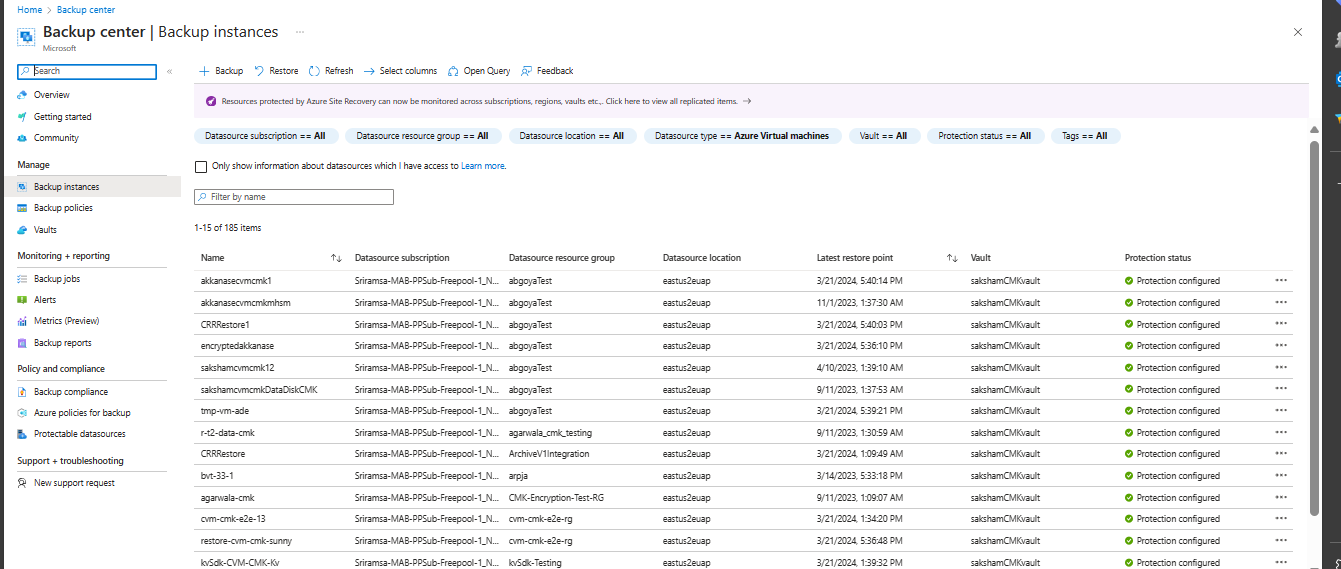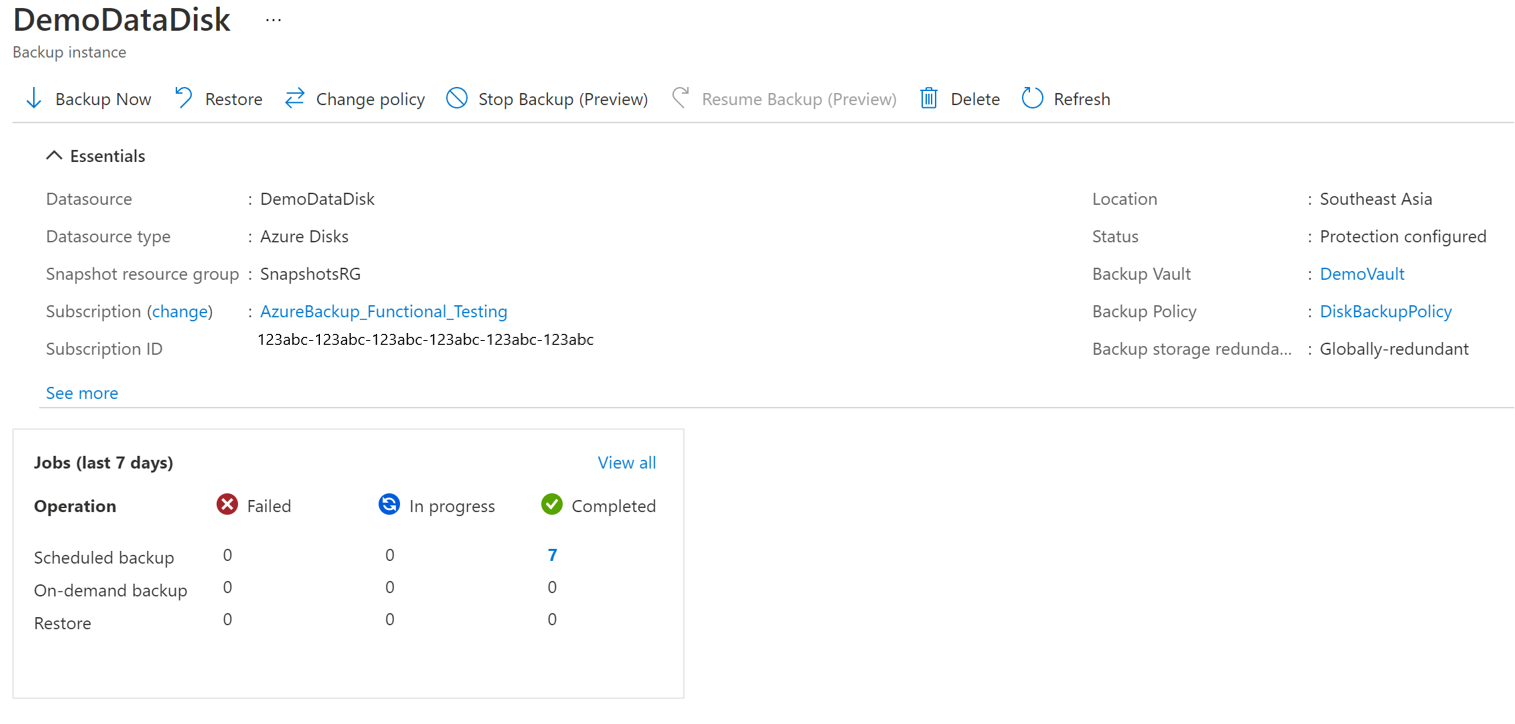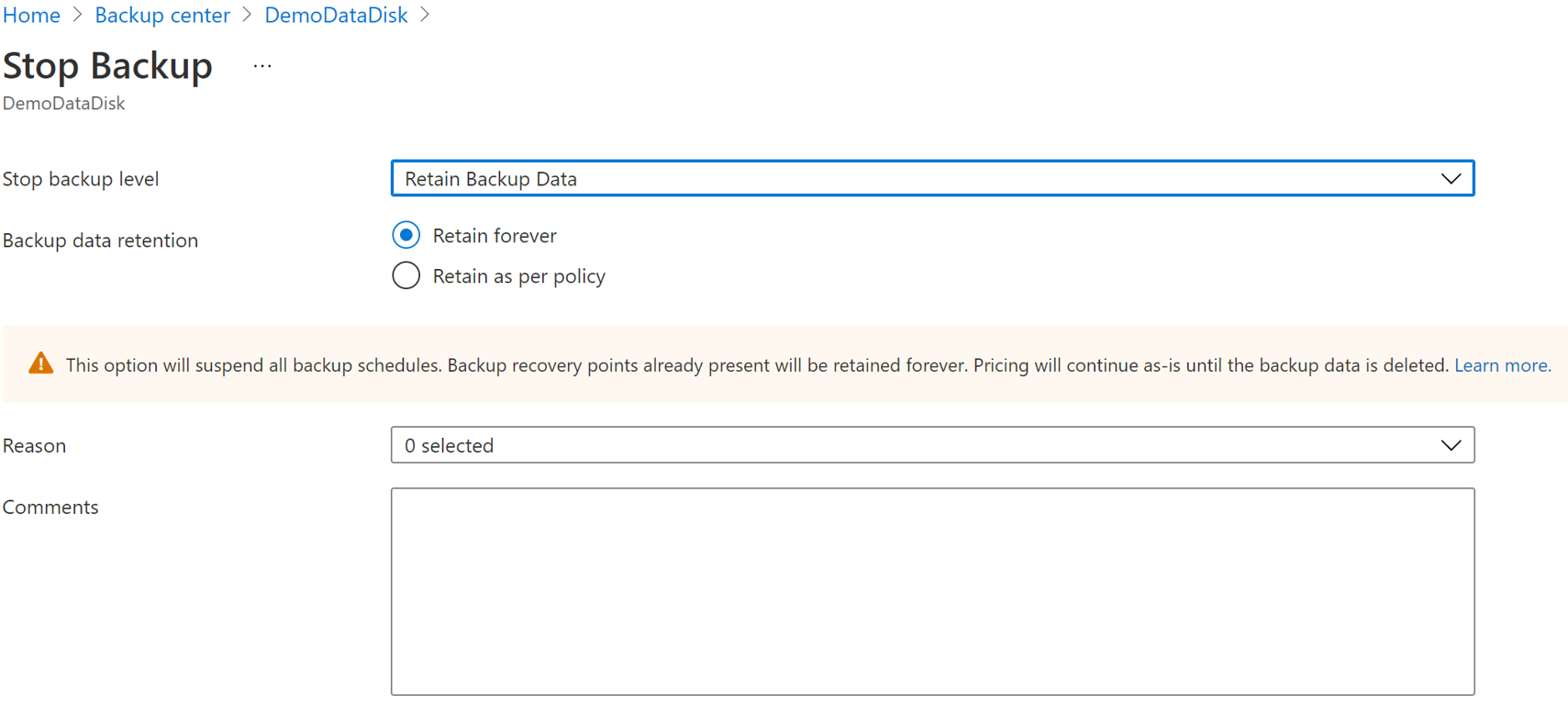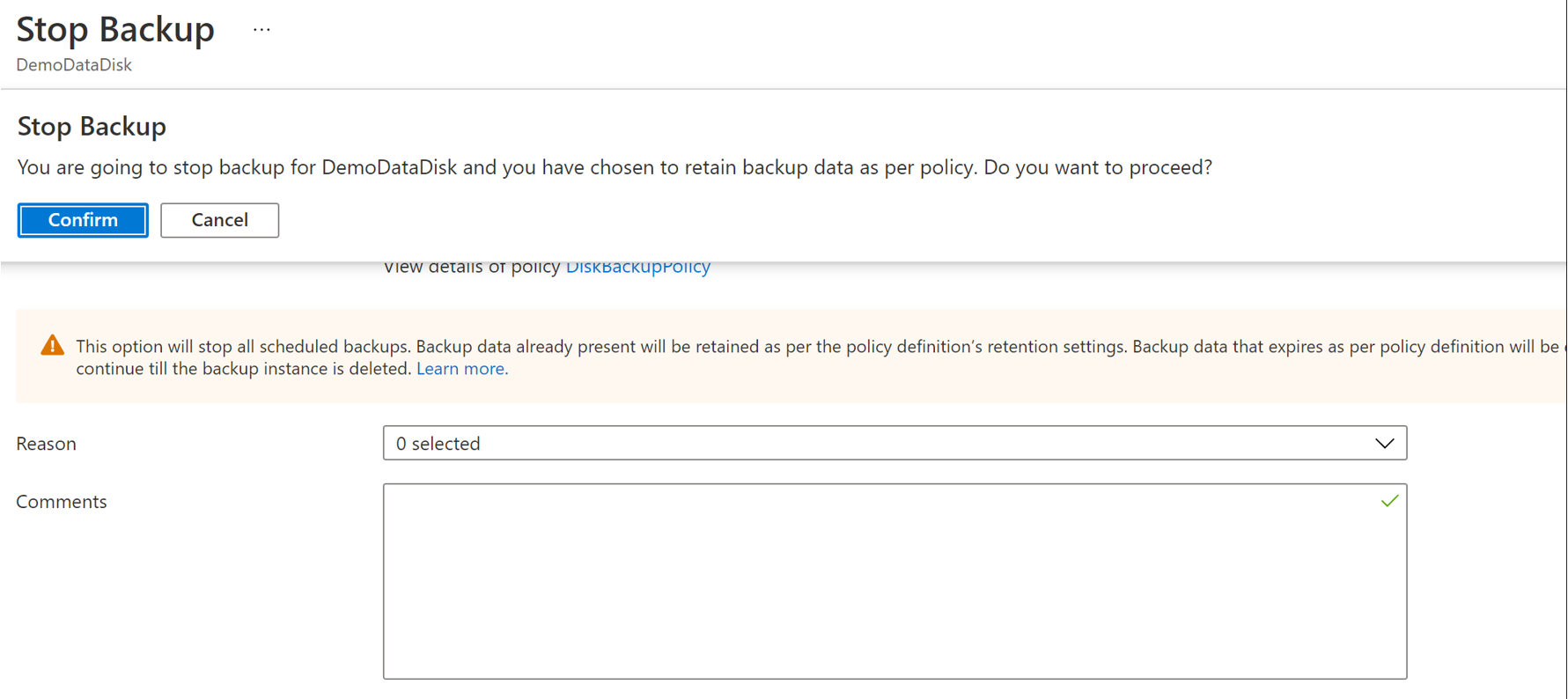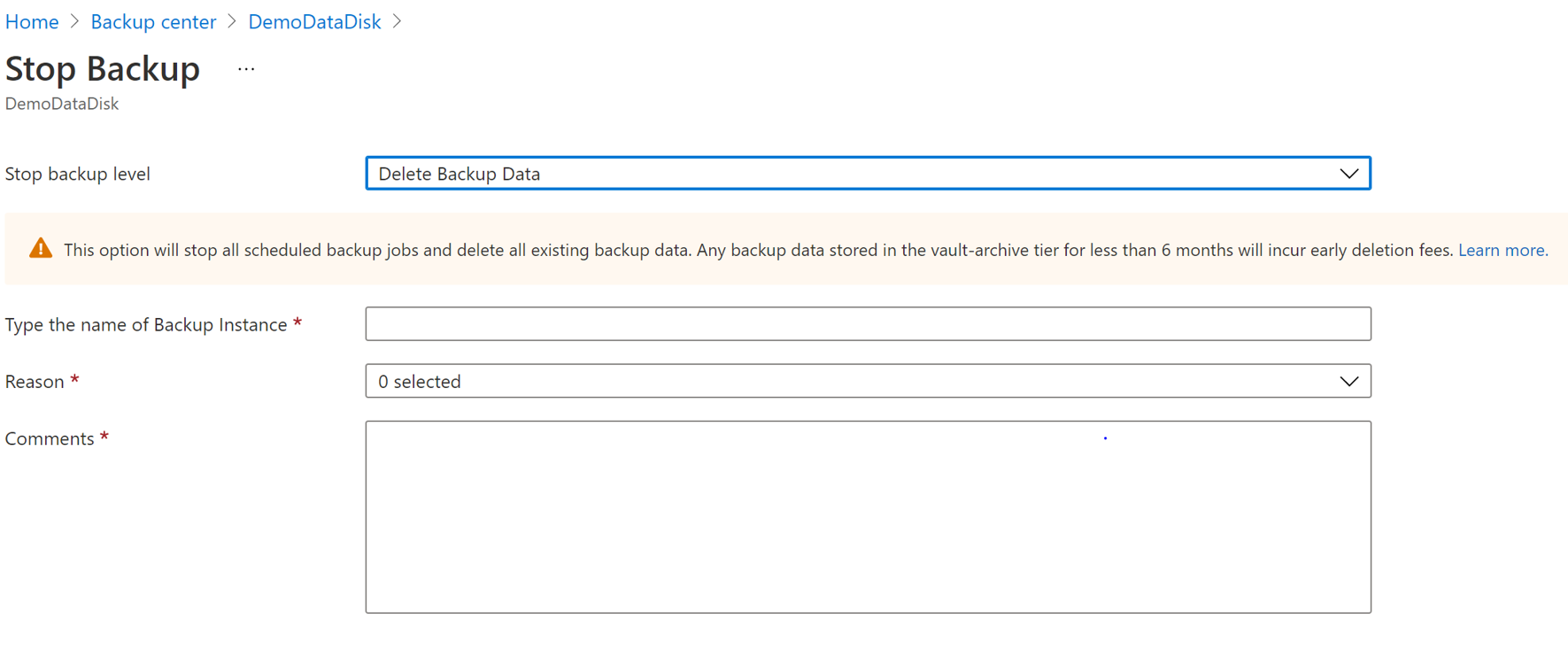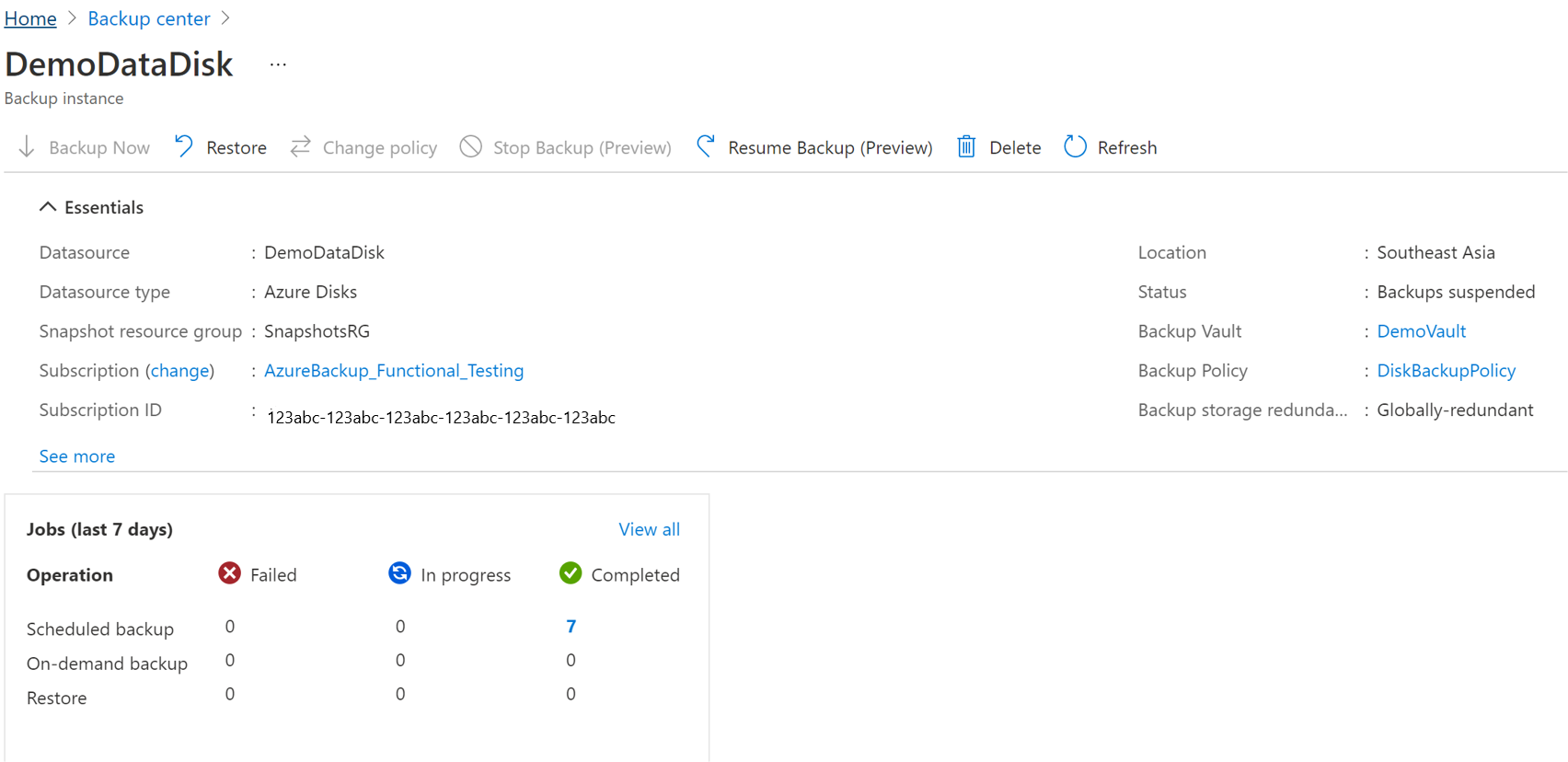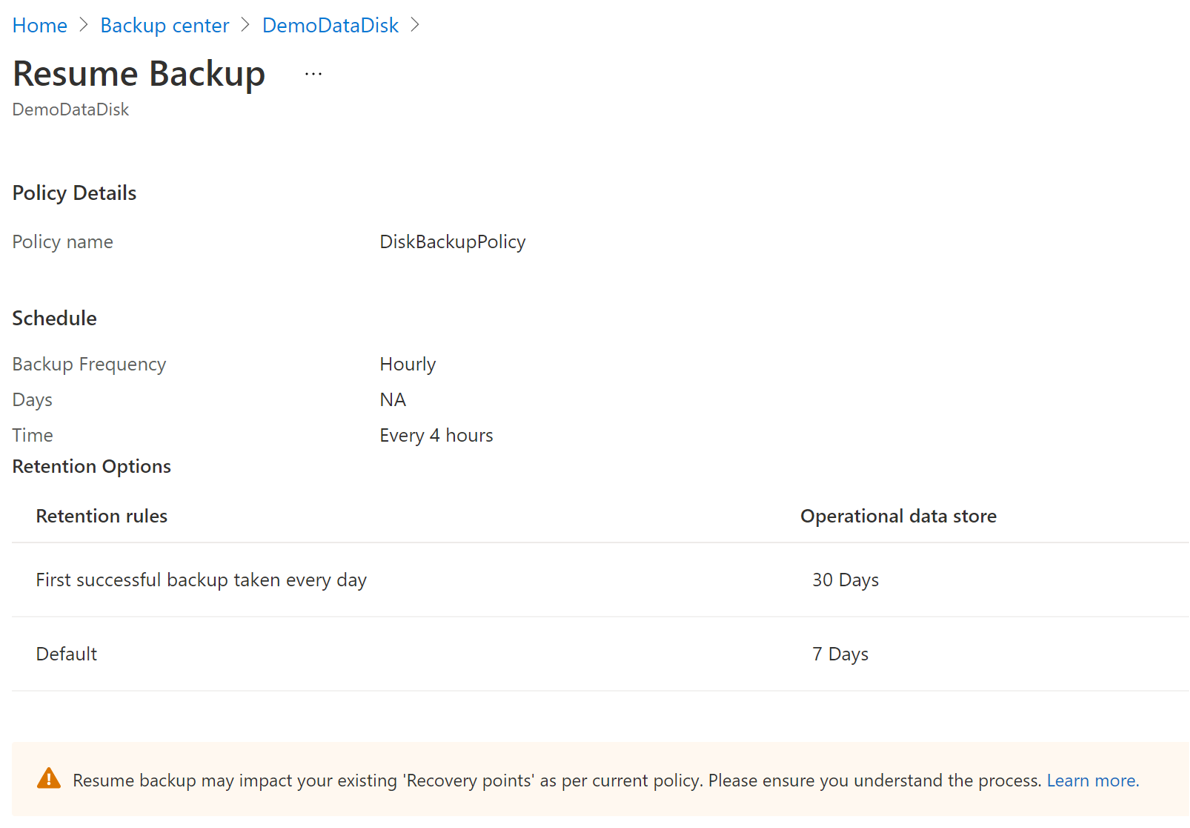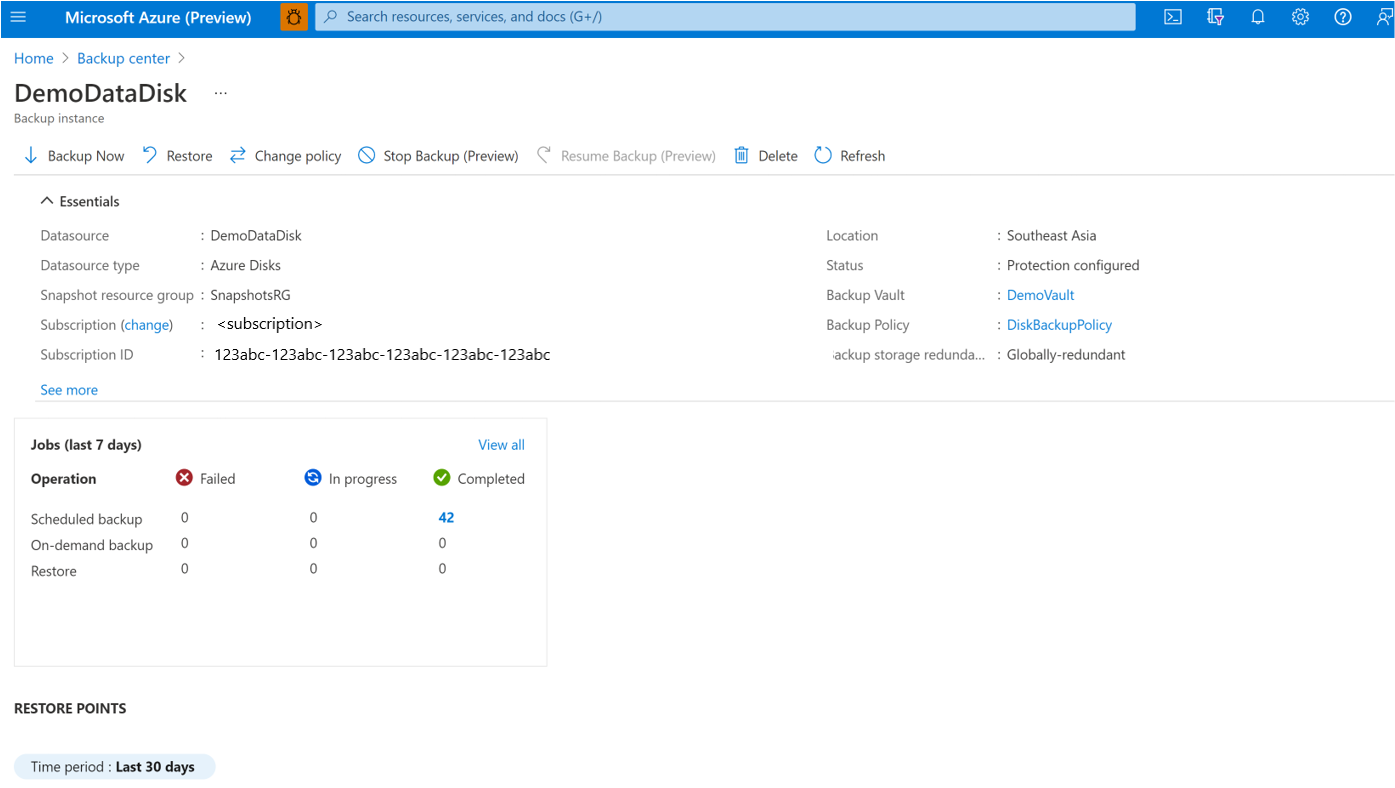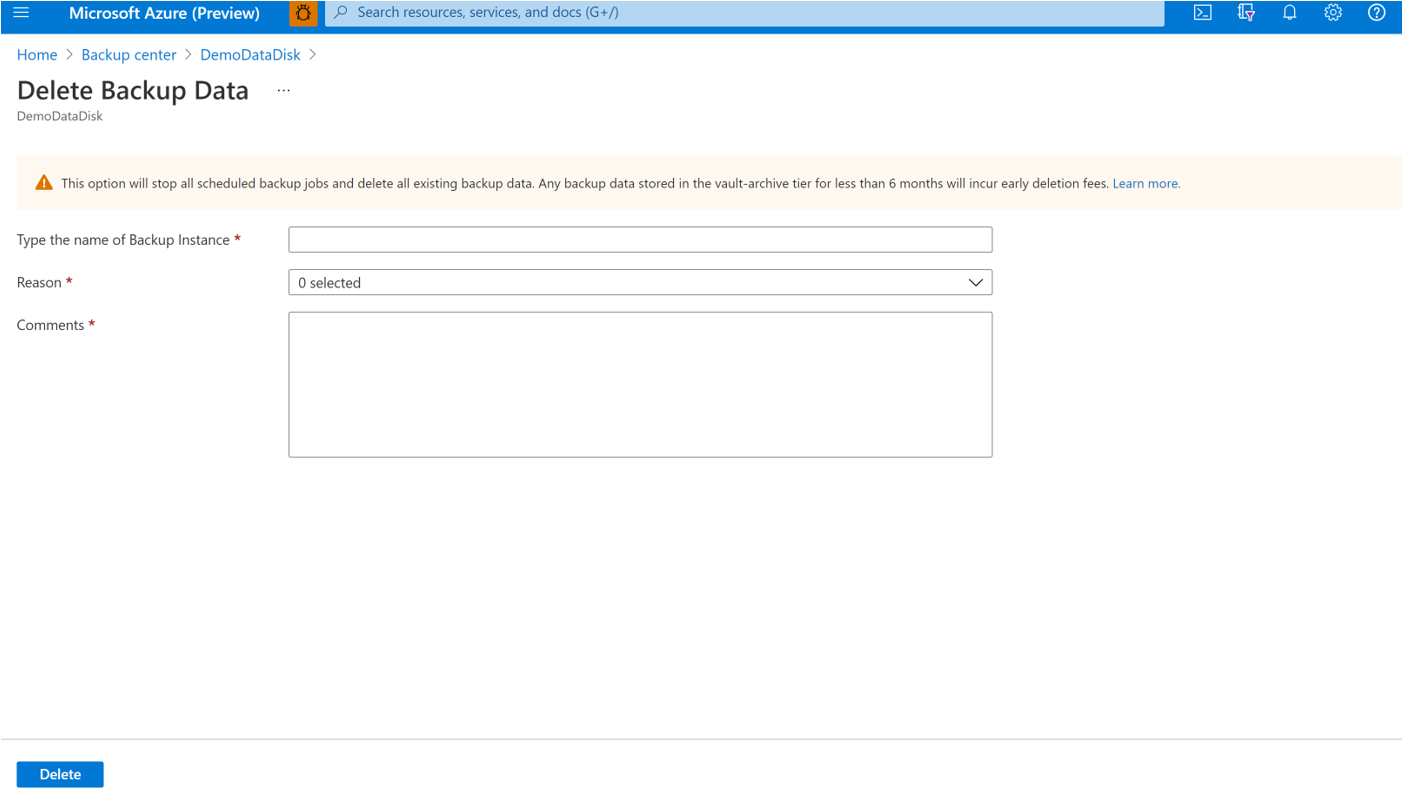Verwalten von Azure Managed Disks
In diesem Artikel wird beschrieben, wie Sie Azure Managed Disks über das Azure-Portal verwalten.
Ändern einer Richtlinie
Sie können die zugehörige Richtlinie mit einer Sicherungsinstanz ändern.
Wählen Sie Sicherungsinstanz->Richtlinie ändern aus.
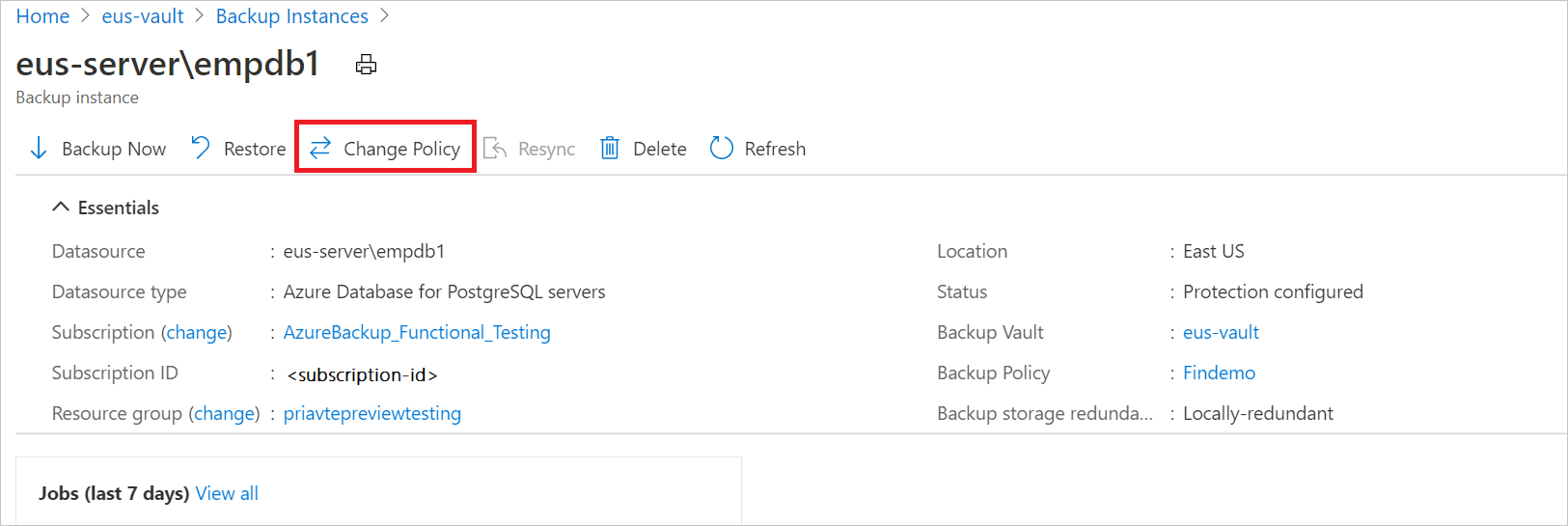
Wählen Sie die neue Richtlinie aus, die Sie auf die Datenbank anwenden möchten.
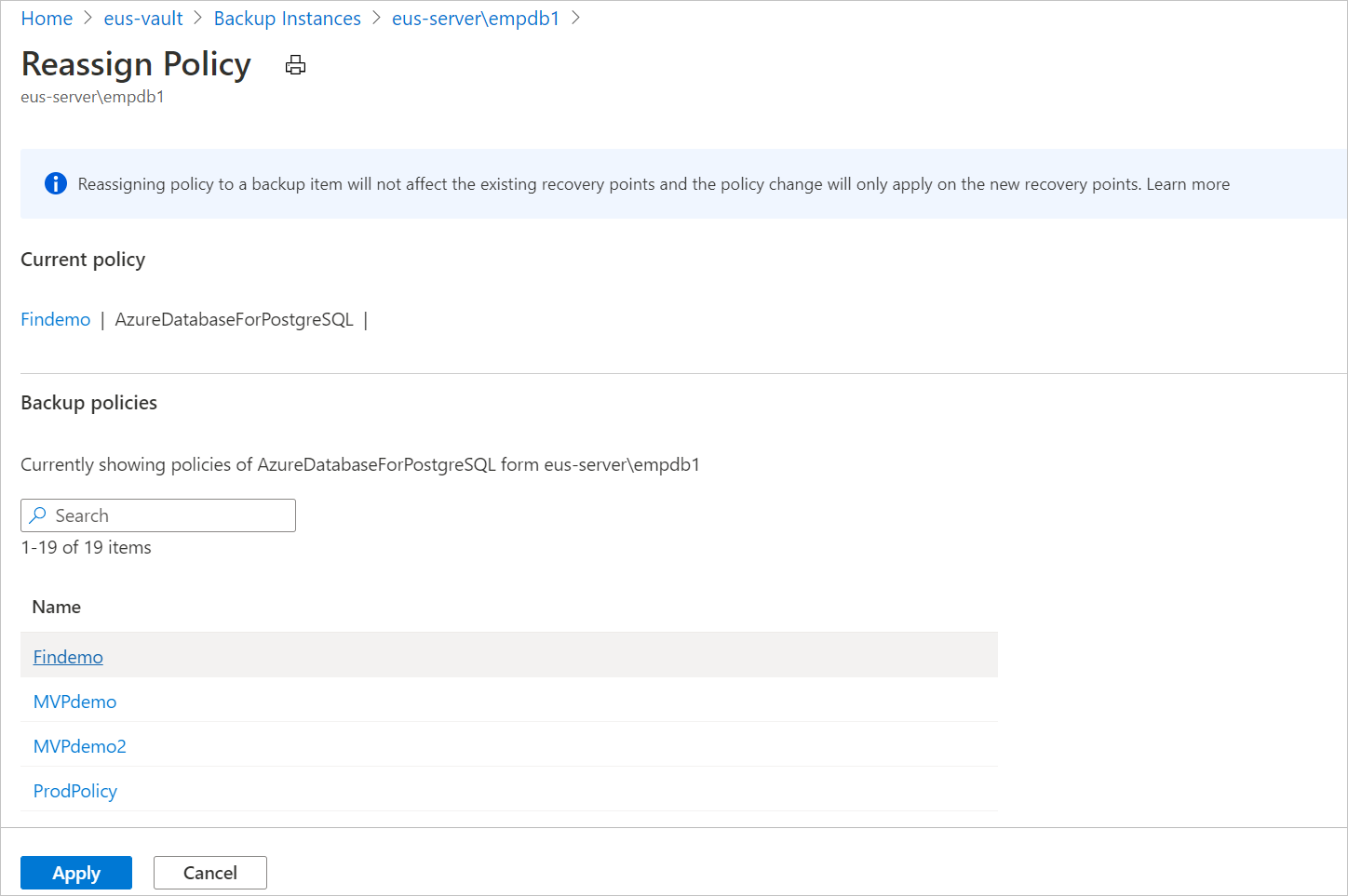
Hinweis
Das Ändern einer Sicherungsrichtlinie, die einer Sicherungsinstanz zugewiesen ist, wirkt sich nicht auf vorhandene Wiederherstellungspunkte und deren Aufbewahrungsdauer aus. Die aktualisierten Aufbewahrungseinstellungen gelten nur für neue Wiederherstellungspunkte, die nach der Richtlinienänderung erstellt wurden.
Überwachen eines Sicherungsvorgangs
Der Azure Backup-Dienst erstellt einen Auftrag für geplante Sicherungen, und Sie können eine bedarfsgesteuerte Sicherung zur Nachverfolgung auslösen. So zeigen Sie den Status des Sicherungsauftrags an
Wechseln Sie zum Backup Center und wählen Sie Sicherungsinstanzen aus.
Das Blatt Sicherungsinstanzen zeigt das Auftragsdashboard mit Vorgang und Status für die letzten sieben Tage an.
Wenn Sie den Status des Sicherungsvorgangs anzeigen möchten, wählen Sie Alle anzeigen aus, um laufende und vergangene Aufträge dieser Sicherungsinstanz anzuzeigen.
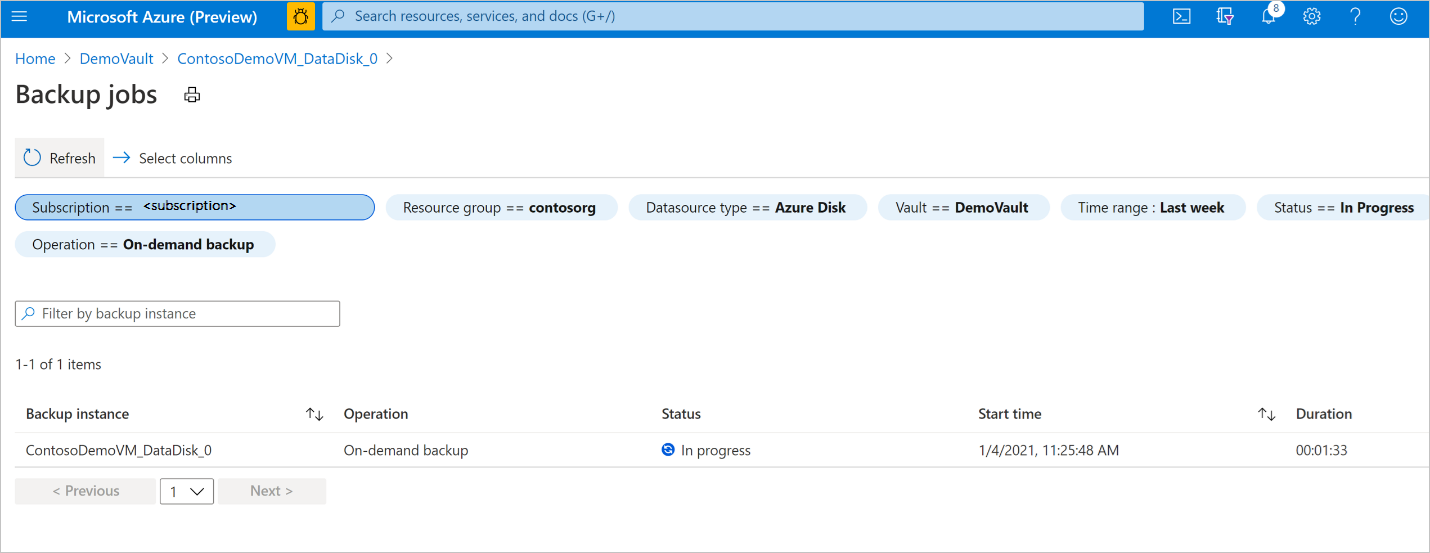
Überprüfen Sie die Liste der Sicherungs- und Wiederherstellungsaufträge und deren Status. Wählen Sie in der Liste mit den Aufträgen einen Auftrag aus, um die Auftragsdetails anzuzeigen.
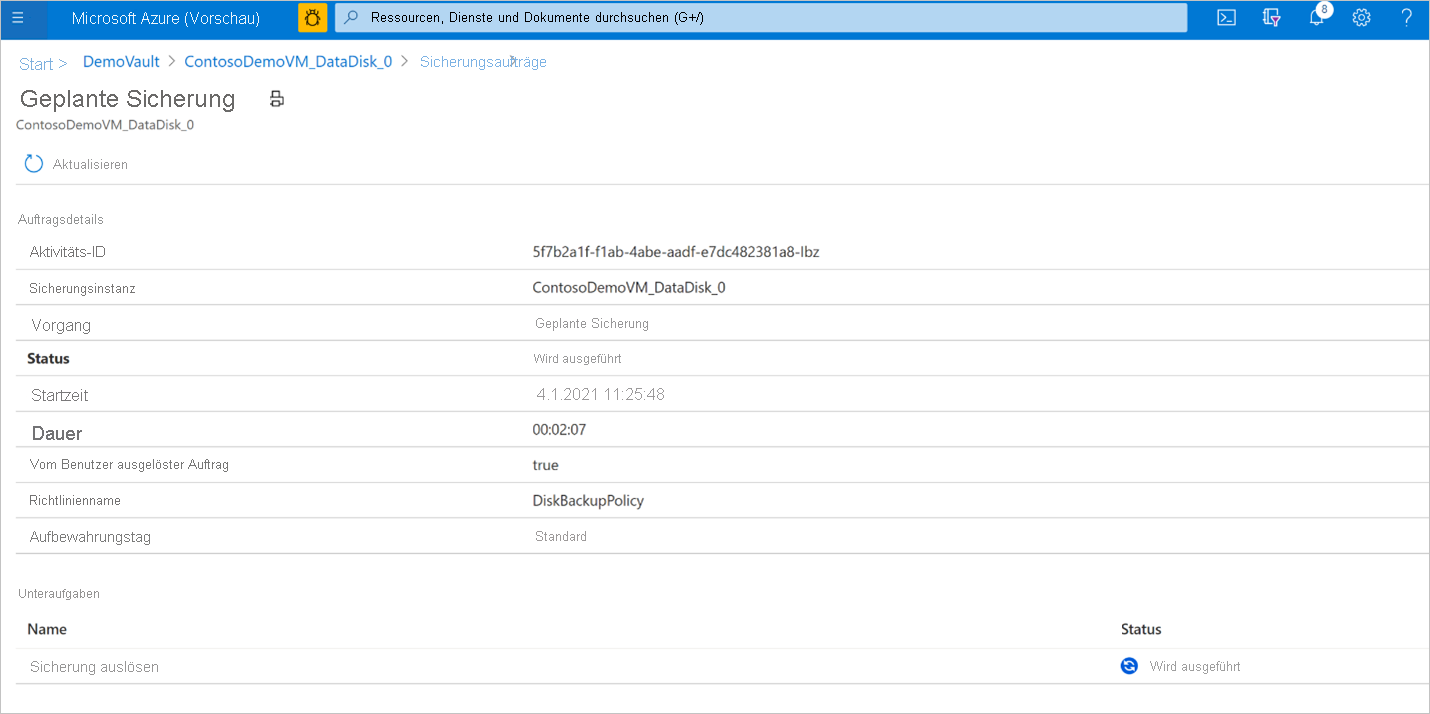
Überwachen eines Wiederherstellungsvorgangs
Nachdem Sie den Wiederherstellungsvorgang ausgelöst haben, erstellt der Sicherungsdienst einen Auftrag zum Nachverfolgen. Azure Backup zeigt Benachrichtigungen zum Auftrag im Portal an. So zeigen Sie den Fortschritt des Wiederherstellungsauftrags an
Wechseln Sie zum Backup Center und wählen Sie Sicherungsinstanzen aus
Das Blatt Sicherungsinstanzen zeigt das Auftragsdashboard mit Vorgang und Status für die letzten sieben Tage an.

Wenn Sie den Status des Wiederherstellungsvorgangs anzeigen möchten, wählen Sie Alle anzeigen aus, um laufende und vergangene Aufträge dieser Sicherungsinstanz anzuzeigen.
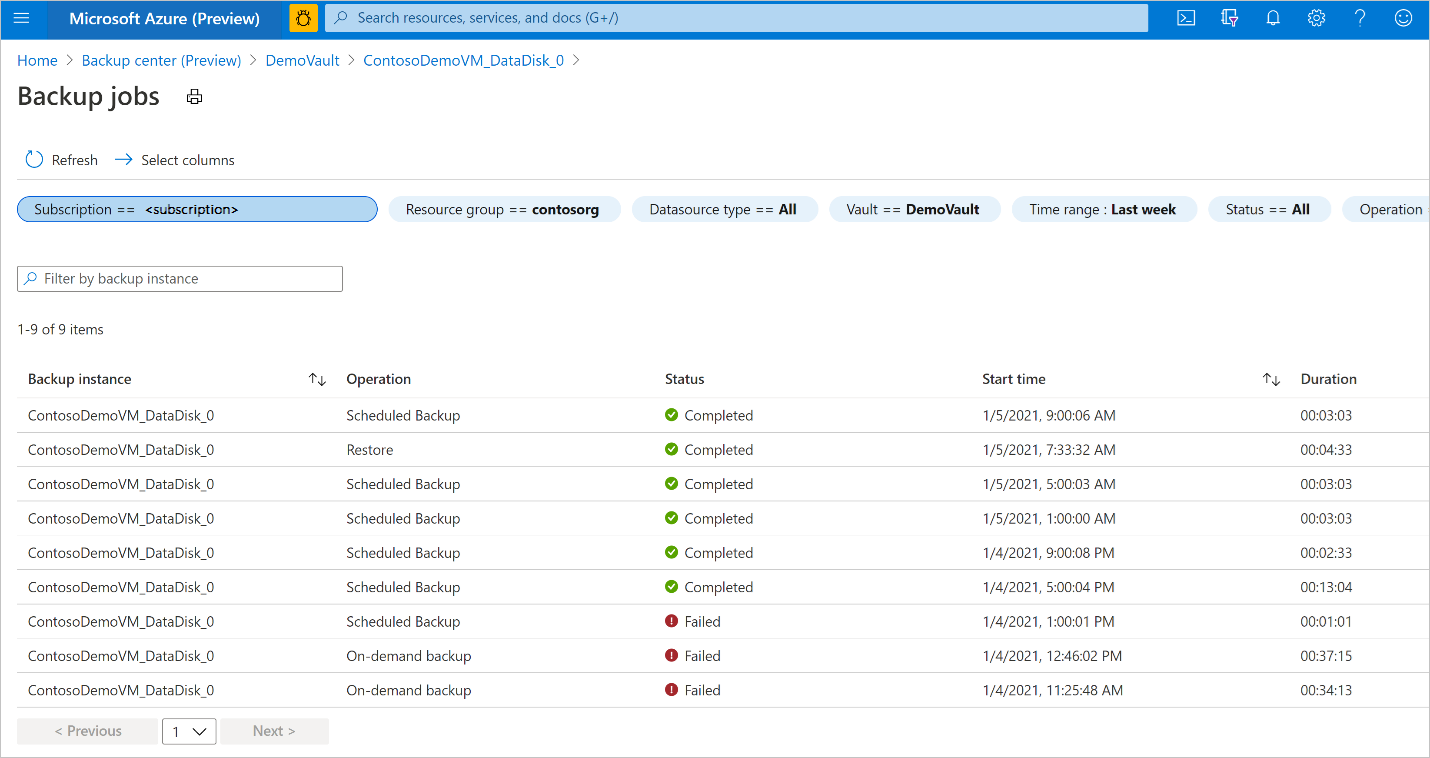
Überprüfen Sie die Liste der Sicherungs- und Wiederherstellungsaufträge und deren Status. Wählen Sie in der Liste mit den Aufträgen einen Auftrag aus, um die Auftragsdetails anzuzeigen.
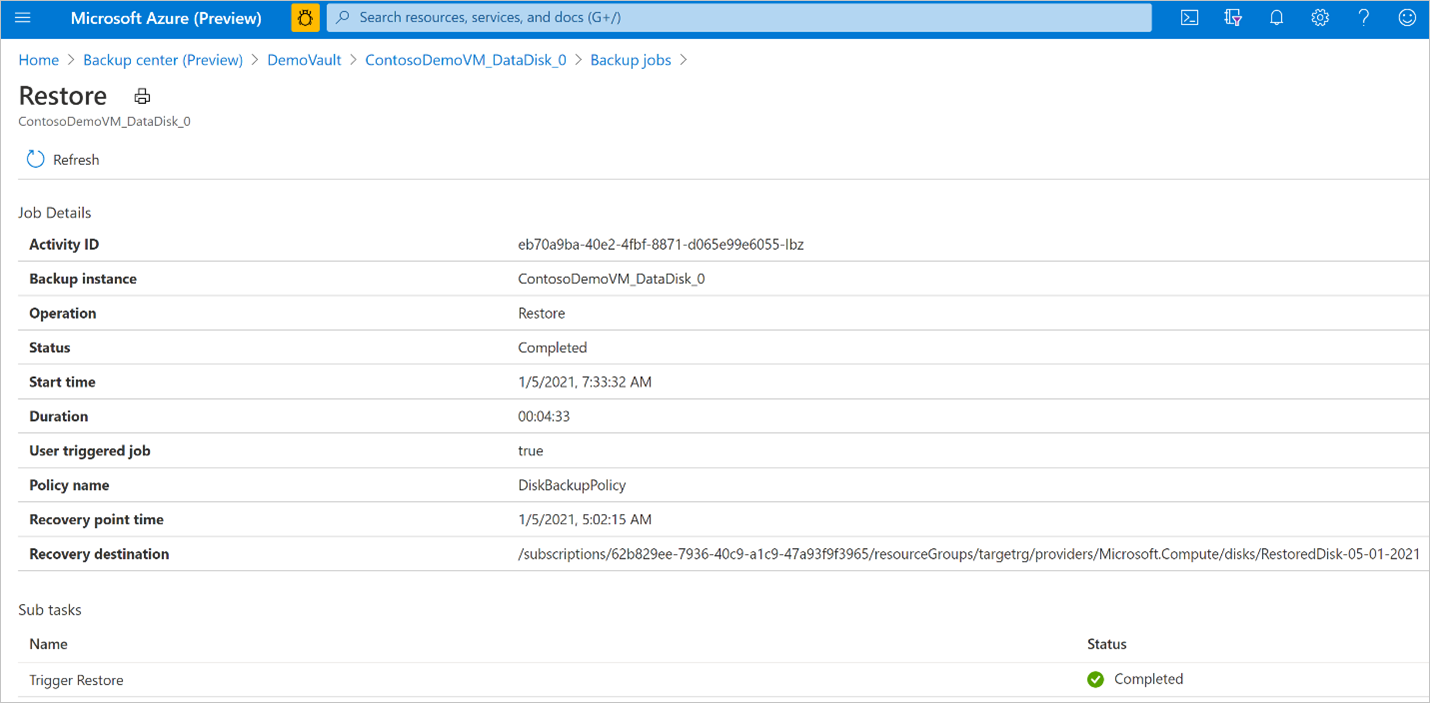
Verwalten von Vorgängen über das Azure-Portal
In diesem Abschnitt werden verschiedene der von Azure Backup unterstützten Verwaltungsvorgänge beschrieben, die die Verwaltung von verwalteten Azure-Datenträgern vereinfachen.
Schutz beenden
Es gibt drei Möglichkeiten, den Schutz eines Azure-Datenträgers zu beenden:
Schutz beenden und Daten beibehalten (dauerhaft beibehalten) : Mit dieser Option können Sie verhindern, dass alle zukünftigen Sicherungsaufträge Ihren Datenträger schützen. Der Azure Backup-Dienst behält aber die Wiederherstellungspunkte bei, die dauerhaft gesichert werden. Die Aufbewahrung der Wiederherstellungspunkte im Tresor wird Ihnen in Rechnung gestellt (Einzelheiten finden Sie unter Azure Backup – Preise). Sie können den Datenträger bei Bedarf wiederherstellen. Verwenden Sie die Option Sicherung fortsetzen, um den Datenträgerschutz fortzusetzen.
Schutz beenden und Daten beibehalten (gemäß Richtlinie beibehalten) : Mit dieser Option können Sie verhindern, dass alle zukünftigen Sicherungsaufträge Ihren Datenträger schützen. Die Wiederherstellungspunkte werden gemäß der Richtlinie beibehalten und gemäß den Azure Backup-Preisen abgerechnet. Der letzte Wiederherstellungspunkt wird jedoch dauerhaft beibehalten.
Schutz beenden und Daten löschen: Mit dieser Option können Sie verhindern, dass alle zukünftigen Sicherungsaufträge Ihre Datenträger schützen, und alle Wiederherstellungspunkte löschen. Sie können den Datenträger nicht wiederherstellen und auch nicht die Option Sicherung fortsetzen verwenden.
Beenden des Schutzes und Beibehalten der Daten
Wechseln Sie zum Backup Center und wählen Sie Azure Disks aus.
Wählen Sie in der Liste der Datenträgersicherungsinstanzen die Instanz aus, die Sie beibehalten möchten.
Wählen Sie Sicherung beenden aus.
Wählen Sie eine der folgenden Optionen für die Datenaufbewahrung aus:
- Dauerhaft aufbewahren
- Gemäß Richtlinie aufbewahren
Sie können auch aus einer Dropdownliste den Grund für das Beenden der Sicherung auswählen.
Klicken Sie auf Sicherung beenden.
Wählen Sie Bestätigen aus, um den Schutz von Daten zu beenden.
Beenden des Schutzes und Löschen der Daten
Wechseln Sie zum Backup Center und wählen Sie Azure Disks aus.
Wählen Sie in der Liste der Datenträgersicherungsinstanzen die Instanz aus, die Sie löschen möchten.
Klicken Sie auf Backup beenden (Vorschau) .
Wählen Sie Sicherungsdaten löschen aus.
Geben Sie den Namen der Sicherungsinstanz, den Grund für den Löschvorgang sowie ggf. weitere Kommentare an.
Wählen Sie Sicherung beenden aus.
Wählen Sie Bestätigen aus, um den Schutz von Daten zu beenden.
Fortsetzen des Schutzes
Wenn Sie die Option Schutz beenden und Daten beibehalten ausgewählt haben, können Sie den Schutz für Ihre Datenträger fortsetzen.
Hinweis
Wenn Sie den Schutz einer Sicherungsinstanz fortsetzen, wird die vorhandene Sicherungsrichtlinie nur auf neue Wiederherstellungspunkte angewendet. Wiederherstellungspunkte, die basierend auf ihrer ursprünglichen Aufbewahrungsdauer bereits abgelaufen sind, wie durch die Sicherungsrichtlinie zum Zeitpunkt ihrer Erstellung definiert, werden bereinigt.
Führen Sie die folgenden Schritte durch:
Wechseln Sie zum Backup Center und wählen Sie Azure Disks aus.
Wählen Sie in der Liste der Datenträgersicherungsinstanzen die Instanz aus, die Sie fortsetzen möchten.
Wählen Sie Backup fortsetzen (Vorschau) aus.
Wählen Sie Sicherung fortsetzen aus.
Löschen einer Sicherungsinstanz
Wenn Sie alle geplanten Sicherungsaufträge beenden und alle vorhandenen Sicherungen löschen möchten, verwenden Sie Sicherungsinstanz löschen.
Hinweis
Das Löschen einer Sicherungsinstanz schlägt fehl, wenn die Momentaufnahme-Ressourcengruppe manuell gelöscht wird oder die Berechtigung für die verwaltete Identität des Sicherungstresors aufgehoben wird. Erstellen Sie in solchen Fehlerfällen vorübergehend die Momentaufnahme-Ressourcengruppe (mit dem gleichen Namen), und stellen Sie der verwalteten Identität des Sicherungstresors die erforderlichen Rollenberechtigungen bereit, wie hier dokumentiert. Sie finden den Namen der Momentaufnahme-Ressourcengruppe auf der Registerkarte Essentials des Bildschirms Sicherungsinstanz.
Gehen Sie zum Löschen einer Datenträgersicherungsinstanz wie folgt vor:
Klicken Sie auf dem Bildschirm der Sicherungsinstanz auf Löschen.
Geben Sie Bestätigungsdetails an, einschließlich des Namens der Sicherungsinstanz, des Grunds für den Löschvorgang und zusätzlicher Kommentare.
Klicken Sie auf Löschen, um das Löschen der Sicherungsinstanz zu bestätigen und damit fortzufahren.